作为我们日常社交的工具之一,微信不仅支持聊天、支付、朋友圈分享生活,还隐藏许多实用的功能,其中的“翻译”助手在工作生活中极为方便!无论是外语交流还是获取信息,掌握这个翻译功能可以大大提升我们的工作生活便捷度。今天,我就来分享微信对话框的翻译功能和边写边译的功能。

一、翻译功能
在微信对话框中,可以对文字和图片的文字翻译,具体步骤如下,
第一,在微信的设置界面,开启需要翻译的语言
- 打开聊天对话框,选择“我”,进入“设置”,
- 点击“通用”中找到“翻译”,

- 进入“翻译”界面,点击“将文字翻译为”,里面有许多语言,选择要翻译的语言,(手机初始设置为“简体中文”,即可以将英文直接翻译成中文)。

完成以上内容,微信的“翻译功能”就开启了。
然后,在微信对话框中翻译文字(这里我们以初始设置“简体中文”为例)
如果我们收到外语文字时,长按该文字,选择“翻译”。

如果是收到的图片文字全是英文,也可以使用该功能,必须点击图片为大图,然后长按图片,选择“翻译”功能,手机自动识别图片上的文字为英语。

同样的方法,我们可以在设置成当前文字为“英语或其他的语言”,这样就可以把对话框的中文文字和图片中的中文翻译成英语或其他语言。
二、边写边译的实用技巧
“边写边译”输入也是一个很有用的翻译方法,使用这个功能我们可以在输入文字的同时同步翻译成其他语言,目前边写边译功能只支持简体中文、繁体中文和英语、日语、韩语。具体步骤如下:
第一,激活对话的边写边译
有的手机的微信是新安装的,我们长按聊天框,会发现没有“边写边译”功能,(如下图),那么就需要激活该功能;

激活的方法很简单,在对话框中连续输入三句英语,这时系统会自动激活“边写边译”,长按对话框,“边写边译”功能就出现了。

然后,选择边写边译
出现翻译,我们一边输入文字,一边同时翻译为相应的英文,选择自己的目标语言,按下回车,就完成了这句话的翻译。

最后,关闭边写边译
如果不需要,可以点击语言图标,选择“关闭翻译”。

完成以上这些步骤,我们就可以轻松使用微信的翻译功能。今天的分享就这里吧,如果您觉得这篇文章有协助,别忘了分享给朋友,喜爱这期的内容记得关注点赞转发呦!
下期再见!



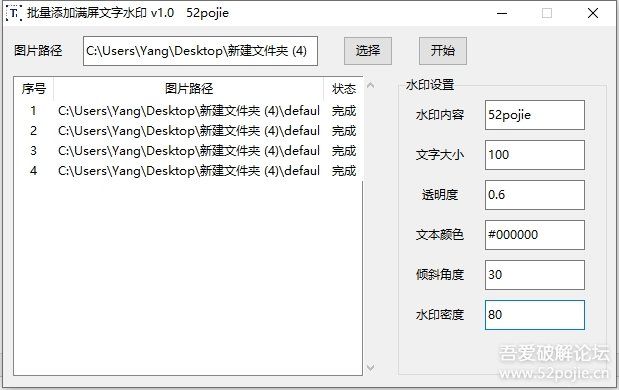



















- 最新
- 最热
只看作者